スマホでネットする際、ビジネスホテル等の公衆WiFiでは、暗号化されていなかったり、弱い暗号化レベルでの通信だったりします。
VPNサーバ経由で通信できると、スマホとVPNサーバ間は暗号化されてセキュアに通信が行われます。
そこで、OpenVPNサーバを経由して Androidスマホでネットにつなげる方法です。
準備
OpenVPNサーバを設定します。下記を参照してください。
OpenVPNの設定(通信をVPNサーバ経由にする設定も) パソコン鳥のブログ
また、OpenVPNサーバ側からCA証明書(/etc/openvpn/ca.crt)、TLS認証鍵(/etc/openvpn/ta.key)を、スマホにコピーしておきます。
スマホには、OpenVPN for Android をインストールします。
OpenVPN for Android – Google Play の Android アプリ
スマホで OpenVPN のプロファイル作成
スマホで作業を行います。
OpenVPN for Android(下のアイコン)を立ち上げます。
画面上部の「+」をタップします。
プロファイルの名前を入力して「OK」をタップします。
ここで入力した名前は、OpenVPN for Android 起動後にプロファイル名一覧で表示されます。
「基本設定」タブをタップします。
[種別] に “User/PW” を指定します。
[CA証明書]に、OpenVPNサーバからコピーしてきた ca.crt を指定します。
[ユーザ名][パスワード]に、OpenVPNサーバ上のユーザ・パスワードを指定します。
「接続先リスト」タブをタップします。
[サーバアドレス][ポート番号]に、OpenVPNサーバのアドレスとポート番号を指定します。
[カスタムオプション]にチェックし、fragment 1280,mssfix,link-mtu 1400 の3行を設定します。
「認証/暗号化」タブをタップします。
[証明書のホスト名を確認する]のチェックを外します。
[TLS認証を使用する]をONにし、[TLS認証ファイル]にOpenVPNサーバからコピーしてきた ta.key を指定します。
[TLS Direction]をタップします。[TLS Direction]の画面が出るので、「1」を選択します。
これで設定は完了です。
VPN接続する
OpenVPN for Android のプロファイル一覧で、作成したプロファイルをタップします。
次の画面が出た場合は、「このアプリケーションを信頼できるものとみなします」にチェックして「OK」をタップします。
画面にログのようなものが表示されます。
画面上部に「接続しました」と表示されたら、VPN接続がされています。
この状態で、ブラウザで下記のサイトにアクセスしてみて下さい。
現在の接続元IPアドレスとホスト名が表示されますが、OpenVPNサーバのアドレスになっているはずです。
https://www.cman.jp/network/support/go_access.cgi
これで、スマホの通信は VPNサーバ経由で行われるようになりました。
スマホとVPNサーバ間は暗号化されており、セキュアに通信が行われます。
VPN接続を切断する場合は、画面右上の設定アイコンをタップし、出てきたメニューで[VPN接続を切断]を選択します。
“切断の確認” になりますので、「OK」をタップすると、VPN接続が切断されます。
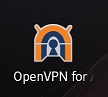
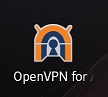
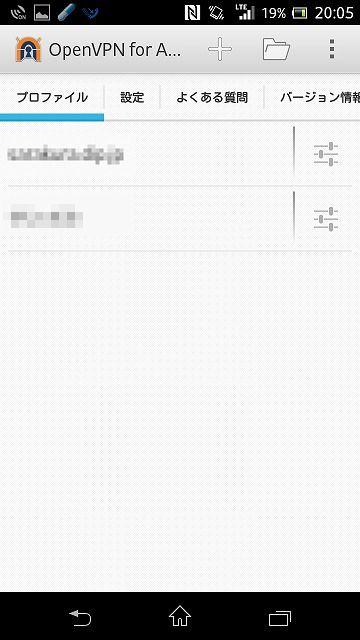
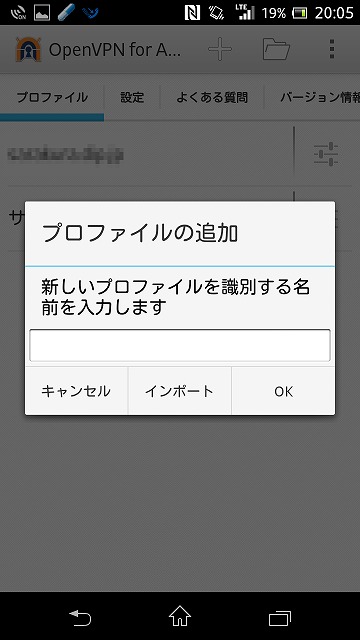
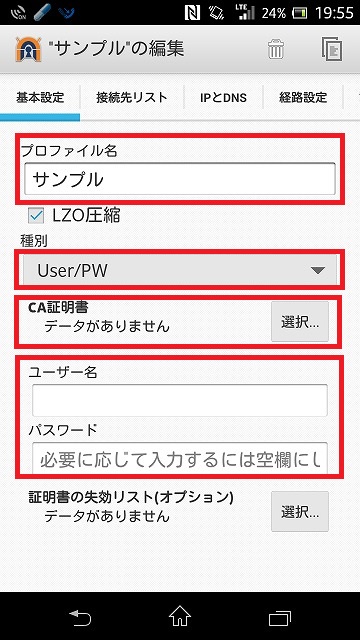
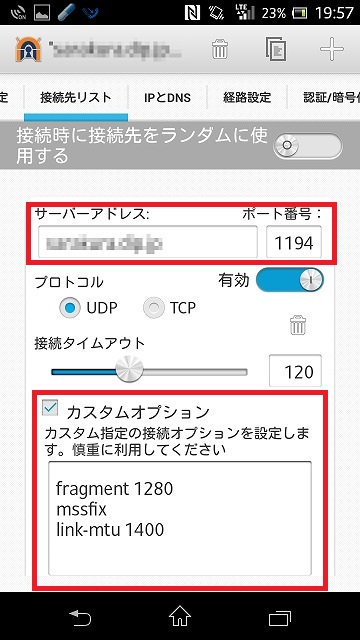
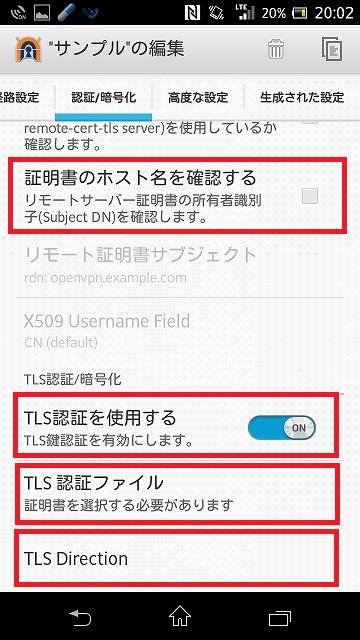
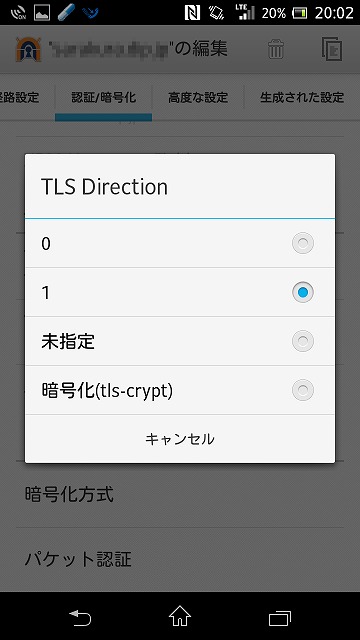
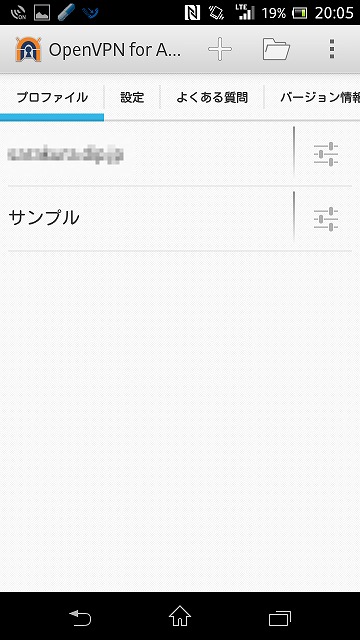
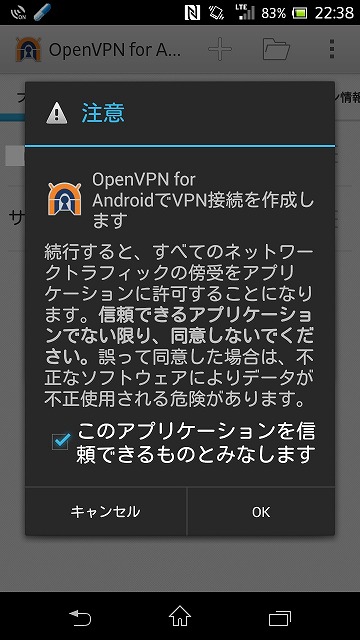
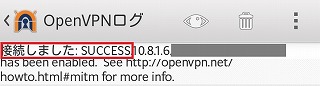
コメント